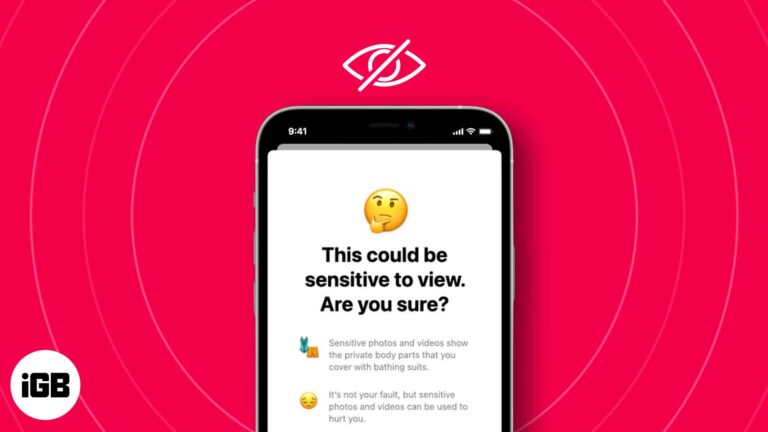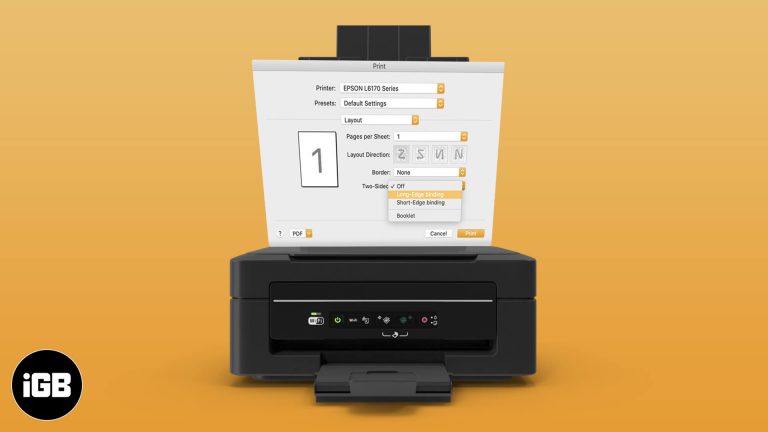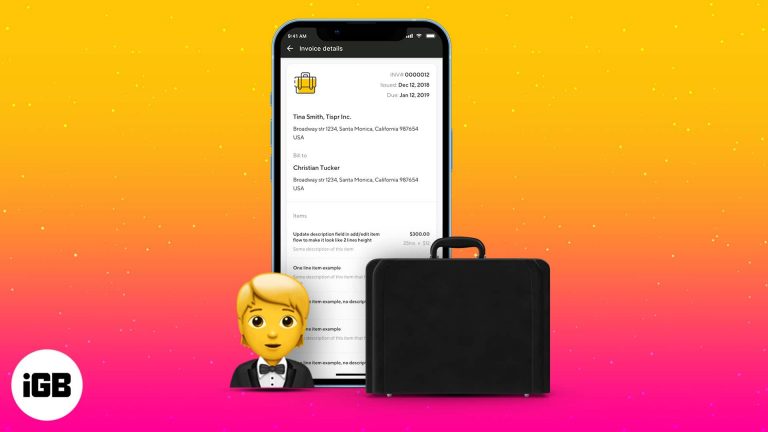Как установить видео в качестве обоев Windows 11: пошаговое руководство
Установка видео в качестве обоев в Windows 11 может быть интересным способом персонализировать ваш компьютер. Вам понадобится стороннее программное обеспечение, так как в Windows 11 эта функция не встроена. Выполнив несколько простых шагов, вы сможете наслаждаться динамичными, привлекательными фонами, которые оживят ваш рабочий стол.
Как установить видео в качестве обоев в Windows 11
В этом руководстве мы расскажем вам, как установить видео в качестве обоев в Windows 11 с помощью стороннего программного обеспечения VLC Media Player, популярного и бесплатного медиаплеера. В конце концов, ваш скучный рабочий стол превратится в яркую сцену!
Шаг 1: Загрузите и установите VLC Media Player
Перейдите на сайт VLC Media Player, загрузите программное обеспечение и установите его на свой компьютер.
VLC Media Player — надежный и бесплатный медиаплеер с открытым исходным кодом. Загрузка с официального сайта гарантирует вам получение последней версии без вредоносного ПО.
Программы для Windows, мобильные приложения, игры - ВСЁ БЕСПЛАТНО, в нашем закрытом телеграмм канале - Подписывайтесь:)
Шаг 2: Запустите VLC Media Player
Откройте VLC Media Player из меню «Пуск» или с помощью ярлыка на рабочем столе.
После установки вы найдете VLC в списке программ. Откройте его, чтобы начать установку видеообоев.
Шаг 3: Откройте желаемое видео.
В VLC перейдите в раздел «Медиа» и выберите «Открыть файл», чтобы выбрать видео, которое вы хотите использовать в качестве обоев.
Перейдите к видеофайлу на вашем компьютере, который вы хотите использовать. VLC может обрабатывать практически любой видеоформат, поэтому не беспокойтесь о совместимости.
Шаг 4: Установите видео в качестве обоев
Перейдите в меню «Видео», затем выберите «Установить как обои».
Это действие немедленно применит выбранное вами видео в качестве фона рабочего стола. Вы можете увидеть интерфейс VLC свернутым; если это так, просто наслаждайтесь вашими новыми живыми обоями!
Шаг 5: Настройте параметры VLC (необязательно)
При необходимости можно настроить параметры VLC. Перейдите в «Инструменты», затем «Настройки» и изучите параметры в разделе «Видео».
Изменение настроек может помочь вам оптимизировать производительность воспроизведения видео в зависимости от возможностей вашей системы.
После выполнения этих шагов на вашем рабочем столе появится фон живого видео. Вы увидите, как выбранное вами видео будет воспроизводиться по кругу, делая ваше рабочее пространство более динамичным и интересным.
Советы по установке видео в качестве обоев в Windows 11
- Выберите короткое зацикленное видео: Короткие цикличные видеоролики идеально подходят, поскольку они не потребляют слишком много системных ресурсов.
- Проверьте производительность системы: Следите за тем, как ваша система обрабатывает живые обои. Видео высокого разрешения могут замедлить работу старых компьютеров.
- Используйте тонкие видео: Выбирайте видео, которые не слишком отвлекают, особенно если вы работаете над задачами, требующими концентрации.
- Отключить звук видео: Если в видео есть звук, он может быстро надоесть. Обязательно отключите его в VLC.
- Экспериментируйте с разными видео: Не зацикливайтесь на одном видео; меняйте его в зависимости от настроения или времени года, чтобы оно оставалось свежим.
Часто задаваемые вопросы
Могу ли я использовать любой видеоформат для обоев?
Да, VLC поддерживает практически все видеоформаты, поэтому вы можете использовать видео в таких форматах, как MP4, AVI, MKV и т. д.
Будет ли этот метод работать в других версиях Windows?
Да, установка видео в качестве обоев с помощью VLC работает и в других версиях Windows, например, в Windows 10 и 8.
Замедляет ли использование видеообоев работу моего компьютера?
Может, особенно на старых или менее мощных системах. Следите за производительностью компьютера, чтобы убедиться, что она не сильно пострадала.
Существуют ли другие варианты программного обеспечения, помимо VLC?
Да, существуют и другие программные варианты, такие как PUSH Video Wallpaper или Wallpaper Engine, но VLC бесплатен и пользуется большим доверием.
Можно ли остановить видеообои?
Нет, после установки в качестве обоев видео будет воспроизводиться непрерывно. Вы можете остановить его, закрыв VLC Media Player.
Краткое содержание
- Загрузите и установите VLC Media Player.
- Запустите VLC Media Player.
- Откройте нужное вам видео.
- Установить видео в качестве обоев.
- Настройте параметры VLC (необязательно).
Заключение
Установка видео в качестве обоев в Windows 11 может придать вашему рабочему столу освежающий и динамичный вид. Хотя Windows не предлагает эту функцию изначально, VLC Media Player делает ее простой и доступной. Выполнив описанные шаги, вы сможете персонализировать свое рабочее пространство уникальным образом, с которым статические изображения просто не сравнятся.
Не забудьте выбрать ненавязчивые и не слишком отвлекающие видео. Также следите за производительностью системы, чтобы компьютер продолжал работать гладко.
Теперь, когда вы знаете, как установить видео в качестве обоев в Windows 11, почему бы не попробовать? Преобразите свой рабочий стол любимыми сценами и наслаждайтесь оживлением, которое оно привносит в ваши повседневные задачи. Удачной настройки!
Программы для Windows, мобильные приложения, игры - ВСЁ БЕСПЛАТНО, в нашем закрытом телеграмм канале - Подписывайтесь:)